生成HAR文件
HTTP存档(HAR)获取记录浏览器对Web应用程序发出的请求和响应。通过Applications Manager,您可以借助从浏览器导出的HAR文件来创建HTTP URL序列监视器。与事务关联的所有URL都获取在HAR文件中,并将分别记录在HTTP URL URL监视器中。
注意:仅接受扩展名为.har的文件。
生成HAR文件的步骤
点击下面列出的所需浏览器,以了解生成HAR文件的步骤:
Chrome
- 在Chrome中,转到需要监控HTTP URL序列的页面。
- 在浏览器窗口的右上角,点击Chrome菜单(
 )并选择更多工具→开发人员工具,或直接按F12按钮。开发人员工具窗口将在Chrome的侧面或底部以固定面板的形式打开。
)并选择更多工具→开发人员工具,或直接按F12按钮。开发人员工具窗口将在Chrome的侧面或底部以固定面板的形式打开。 - 点击网络选项卡。
- 启用保留日志。
- 您会在网络标签的左上角看到一个红色圆圈(
 )。这意味着已开始获取。如果圆圈为黑色(
)。这意味着已开始获取。如果圆圈为黑色( ),请点击黑色圆圈以在浏览器中开始录制活动。
),请点击黑色圆圈以在浏览器中开始录制活动。 - 现在刷新页面并执行需要监控的必要的网站事务活动。
- 成功执行Web事务活动后,右键点击活动窗格的任何行,然后选择将所有内容另存为包含内容的HAR或点击导出HAR(
 )图标以下载HAR文件。
)图标以下载HAR文件。 - 现在,将这个HAR文件上传到Applications Manager的导入 HAR文件页面中,以创建HTTP URL监视器。
Firefox
- 在Firefox中,转到需要监控HTTP URL序列的页面。
- 点击浏览器窗口右上方的Firefox菜单(
 ),然后选择Web开发人员→网络,或直接按F12按钮。开发人员工具窗口将作为停靠面板在Firefox的侧面或底部打开。
),然后选择Web开发人员→网络,或直接按F12按钮。开发人员工具窗口将作为停靠面板在Firefox的侧面或底部打开。 - 点击网络选项卡。
- 启用持久日志。
- 现在刷新页面并执行需要监控的必要的网站事务活动。
- 成功执行Web事务活动后,右键点击活动窗格的任何行,然后选择全部保存为HAR或点击导出HAR [
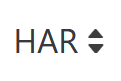 ]图标并选择全部保存为HAR以下载HAR文件。
]图标并选择全部保存为HAR以下载HAR文件。 - 现在,将这个HAR文件上传到Applications Manager的导入HAR 文件页面中,以创建HTTP URL URL监视器。
Safari
- 在Safari中,转到需要监控HTTP URL序列的页面。
- 在顶部的菜单栏中,点击开发,然后选择显示Web检查器。
- 点击网络选项卡,然后启用保留日志。
- 转到网络选项卡。
- 现在刷新页面并执行需要监控的必要的网站事务活动。
- 成功执行Web事务活动后,点击右上角可用的导出按钮并下载HAR文件。
- 现在,将这个HAR文件上传到Applications Manager的导入HAR 文件页面中,以创建HTTP URL URL监视器。
Internet Explorer (IE11.7)
- 在Internet Explorer中,转到需要监控HTTP URL序列的页面。
- 点击浏览器窗口右上角的菜单(
 )图标,然后选择F12开发人员工具,或直接按F12按钮。在Internet Explorer侧面或底部,开发工具窗口将作为停靠面板打开。
)图标,然后选择F12开发人员工具,或直接按F12按钮。在Internet Explorer侧面或底部,开发工具窗口将作为停靠面板打开。 - 点击网络选项卡。
- 取消选择默认情况下处于选中状态的在导航上清除条目(
 )选项。
)选项。 - 默认情况下,应选择绿色播放(
 )按钮(开始分析会话)。这意味着获取功能正在运行。
)按钮(开始分析会话)。这意味着获取功能正在运行。 - 现在刷新页面并执行需要监控的必要的网站事务活动。
- 成功执行Web事务活动后,点击导出为HAR(
 )图标并下载HAR文件。
)图标并下载HAR文件。 - 现在,将这个HAR文件上传到Applications Manager的导入HAR 文件页面中,以创建HTTP URL URL监视器。
Microsoft Edge
- 在Microsoft Edge中,转到需要监控HTTP URL序列的页面。
- 在浏览器窗口的右上角,点击边缘菜单(
 ),然后选择更多工具→开发人员工具,或直接按F12按钮。开发人员工具窗口将作为停靠的面板在Microsoft Edge的侧面或底部打开。
),然后选择更多工具→开发人员工具,或直接按F12按钮。开发人员工具窗口将作为停靠的面板在Microsoft Edge的侧面或底部打开。 - 点击网络选项卡。
- 取消选择默认情况下处于选中状态的在导航上清除条目(
 )选项。
)选项。 - 默认情况下,应选择绿色播放(
 )按钮(开始分析会话)。这意味着获取功能正在运行。
)按钮(开始分析会话)。这意味着获取功能正在运行。 - 现在刷新页面并执行需要监控的必要的网站事务活动。
- 成功执行Web事务活动后,点击导出为HAR(
 )图标并下载HAR文件。
)图标并下载HAR文件。 - 现在,将这个HAR文件上传到Applications Manager的导入HAR 文件页面中,以创建HTTP URL URL监视器。
Opera
- 在Opera中,转到需要监控HTTP URL序列的页面。
- 在浏览器窗口的左上角,点击Opera菜单(
 )图标,然后选择开发人员→开发人员工具,或直接按F12按钮。开发人员工具窗口将在Opera侧面或底部作为停靠面板打开。
)图标,然后选择开发人员→开发人员工具,或直接按F12按钮。开发人员工具窗口将在Opera侧面或底部作为停靠面板打开。 - 点击网络选项卡。
- 启用保留日志。
- 您会在网络标签的左上角看到一个红色圆圈(
 )。这意味着已开始获取。如果圆圈为黑色(
)。这意味着已开始获取。如果圆圈为黑色( ),请点击黑色圆圈以在浏览器中开始录制活动。
),请点击黑色圆圈以在浏览器中开始录制活动。 - 现在刷新页面并执行需要监控的必要的网站事务活动。
- 成功执行Web事务活动后,右键点击活动窗格的任何行,然后选择将所有内容另存为包含内容的HAR或点击导出HAR(
 )图标以下载HAR文件。
)图标以下载HAR文件。 - 现在,将这个HAR文件上传到Applications Manager的导入HAR 文件页面中,以创建HTTP URL URL监视器。
Brave
- 在Brave中,转到需要监控HTTP URL序列的页面。
- 点击浏览器窗口右上方的Brave菜单(
 ),然后选择更多工具→开发人员工具,或直接按F12按钮。开发人员工具窗口将在Brave的侧面或底部作为停靠的面板打开。
),然后选择更多工具→开发人员工具,或直接按F12按钮。开发人员工具窗口将在Brave的侧面或底部作为停靠的面板打开。 - 点击网络选项卡。
- 启用保留日志。
- 您会在网络标签的左上角看到一个红色圆圈(
 )。这意味着已开始获取。如果圆圈为黑色(
)。这意味着已开始获取。如果圆圈为黑色( ),请点击黑色圆圈以在浏览器中开始录制活动。
),请点击黑色圆圈以在浏览器中开始录制活动。 - 现在刷新页面并执行需要监控的必要的网站事务活动。
- 成功执行Web事务活动后,右键点击活动窗格的任何行,然后选择将所有内容另存为包含内容的HAR或点击导出HAR(
 )图标以下载HAR文件。
)图标以下载HAR文件。 - 现在,将这个HAR文件上传到Applications Manager的导入HAR 文件页面中,以创建HTTP URL URL监视器。


